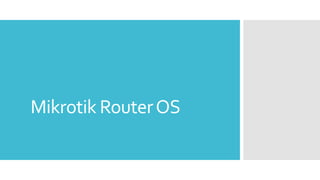
LAB-13
- 2. Akses ke Mikrotik (First Time) Direct Console (Keyboard & Monitor) MAC-Telnet – NeighbourViewer.exe MAC-Winbox – winbox.exe (UDP 20561)
- 4. Command Line Interface Struktur Command dalam mikrotik miripdengan shell dalam unix Dibagi ke dalam beberapa kelompok sesuai hirarki menu levelnya. Misalnya menambahkan ip address : Ip address add address=192.168.0.1/24 interface=ether1 Menu Ip (level0) memiliki sub menu address (level1)
- 7. Konsep Dasar Jaringan Host yang memiliki IP Address dari subnet yang sama bisa terkoneksi langsung, tanpa melalui router
- 8. Konsep Dasar Jaringan Router bertugas untuk menghubungkan dua atau lebih jaringan yang memiliki subnet yang berbeda
- 9. Konsep Dasar Jaringan Dua buah IP Address yang berasal dari subnet yang sama tidak boleh dipasang pada dua buah interface yang berbeda pada sebuah router
- 10. Konsep Dasar Jaringan Default gateway menentukan ke arah mana trafik harus disalurkan untuk menuju ke internet
- 11. Konsep Dasar Jaringan DNS diperlukan untuk melakukan pengubahan nama domain menjadi ip address, karena seluruh proses pengaturan trafik dilakukan berdasarkan layer 3 OSI, yaitu ip address Contoh: www.google.com 202.152.130.27
- 13. RouterOS Basic Configuration Winbox – Download Download terlebih dahulu program winbox.exe untuk mengkonfigurasi RouterOS Mikrotik. https://mikrotik.com/download
- 15. IP Configuration Lab-1 adalah sebuah simulasi konfigurasi dasar sebuah Router Mikrotik yang akan digunakan di jaringan local seperti Warnet, Office, Kampus dll. Routerboard Setting WAN IP : 10.10.10.x/24 Gateway : 10.10.10.100 LAN IP : 192.168.x.1/24 DNS : 10.100.100.1 Src-NAT and DNS Server x = nomor peserta/ nomor meja Laptop Setting IPAddress : 192.168.x.2/24 Gateway : 192.168.x.1 DNS : 192.168.x.1
- 16. FirstSetup Hubungkan port ethernet Laptop Anda dengan ether1 pada Routerboard. Pastikan ethernet port di laptop Anda memiliki IP statik Jalankan program winbox.exe, klik pada Neighbors untuk melihat routerAnda.
- 17. FirstSetup Terdapat “default-configuration” pada RouterBoard keluaran terbaru Biasanya, pada RouterBoard dengan 5 port ethernet atau lebih terdapat config : Ether2-ether5 dan wireless (jika ada) dikonfigurasi mode switch dengan ip 192.168.88.1/24 l Interface wireless (jika ada) menerapkan authentication (WPA/WPA2) Ether1 tidak dapat diremote, gunakan port ether lain. Jika tidak dibutuhkan bisa dihapus pada saat awal remote Router atau dengan perintah : /system reset- configuration no-defaults=yes
- 18. [LAB-1] System Identity Supaya tidak membingungkan, ubahlah nama router Anda. Format: xx-NamaAnda Contoh: 01-Andre
- 23. [LAB-5] DNSConfig Allow Remote Requests – Mengaktifkan fungsi router Mikrotik sebagai DNS server sederhana sehingga bisa meresponse request DNS dari Client
- 25. Terminal / ConsoleConfig Konfigurasi identity router /system identity set name=”xx-nama-anda” Konfigurasi wireless sebagai media untuk backbone /interface wireless set wlan1 mode=station ssid=training disabled=no Konfigurasi IP Address /ip address add address=10.10.10.x/24 interface=wlan1 /ip address add address=192.168.x.1/24 interface=ether1 Konfigurasi Routing – Default Gateway /ip route add gateway=10.10.10.100 Konfigurasi DNS /ip dns set servers=10.100.100.1 allow- remote-request=yes Konfigurasi NAT /ip firewall nat add chain=srcnat out- interface=wlan1 action=masquerade
- 26. Installation Debug Test ping dari Router ke Gateway (10.10.10.100) l Jika error : CekWireless connection, Cek IP Address pada wlan1 Test ping dari Router ke Internet (contoh: google.com) l Jika error : Cek DNS Server Setting Test ping dari Laptop ke Router Anda (10.10.10.x) l Jika error : Cek konfigurasi laptop, Cek IP Address pada Ether1 Test ping dari Laptop ke Gateway (10.10.10.100) l Jika error : Cek Firewall – NAT Test ping dari Laptop ke Internet (contoh: yahoo.com) l Jika error : Cek setting DNS pada laptop dan router o Cek koneksi Laptop secara menyeluruh (browsing, chating, download,dsb)
- 27. NetworkTime Protocol (NTP) NTP protocol memungkinkan sinkronisasi waktu dalam sebuah jaringan Mikrotik support sebagai NTP server dan sebagai NTP Client NTP Client sudah builtin dalam package system
- 28. [LAB-7] NTP
- 29. System -Clock
- 30. [LAB-8] BackupConfig • Melakukan backup seluruh konfigurasi Router , termasuk username dan password untuk loginWinbox • File hasil backup dapat dilihat di menu file dan didownload via FTP • File backup tidak dapat di-edit !
- 31. Backup from CLI Jika ingin menentukan nama file backup, bisa melakukan backup melalui “terminal / console”
- 32. System Reset Untuk mengembalikan ke konfigurasi awal (default). Perintah ini menghapus semua konfigurasi yang telah dibuat, termasuk user dan password. Hanya bisa dilakukan oleh user dengan hak penuh (grup: full)
- 34. Export to File Hasil export ini berupa script (text base configuration) yang bisa dilihat dan diedit menggunakan text editor.
- 35. ImportScript
- 36. DHCPServer Dynamic Host Configuration Protocol digunakan untuk secara dinamik mendistribusikan konfigurasi jaringan, seperti: IP Address dan netmask IP Address default gateway Konfigurasi DNS dan NTP Server Dan masih banyak lagi custom option (tergantung apakah DHCP client bisa support)
- 41. DHCPTest Ubahlah konfigurasi IP Address dan DNS pada laptop menjadi otomatis Cek pada laptop apakah sudah mendapatkan alokasi IP Address dari DHCP C: ipconfig [enter] Cobalah melakukan koneksi internet
- 42. DHCP Management Daftar DHCP client yang aktif terlihat pada menu DHCP-Server – Leasses Untuk membuat IPAddress tertentu hanya digunakan oleh Mac Address tertentu, bisa menggunakan DHCPStatik
- 43. DHCPStatic
- 44. DHCPClient Dalam kondisi tertentu, IP Address yang diberikan oleh ISP yang akan dipasang pada router bukanlah IP Address statik, melainkan IP Address dinamis yang didapatkan melalui DHCP. Dalam kasus ini, kita bisa menggunakan fitur DHCP- Client.
- 46. DHCPClient (1) Interface : Pilihlah interface yang sesuai yang terkoneksi ke DHCP Server Add default route : Bila kita menginginkan default route kita mengarah sesuai dengan informasi DHCP Use Peer DNS : Bila kita hendak menggunakan DNS server sesuai dengan informasi DHCP Use Peer NTP : Bila kita hendak menggunakan informasi pengaturan waktu di router (NTP) sesuai dengan informasi dari DHCP Default route distance : Menentukan prioritas routing jika terdapat lebih dari satu DHCP Server yang digunakan. Routing akan melalui distance yang lebih kecil
- 47. InternalUser RouterOS Secara default, akan ada user admin dengan password [kosong]
- 49. RouterOSUser Add
- 50. [LAB-12] InternalUser Buat user tambahan untuk rekan semeja anda Buat group beserta hak yang dimiliki Tentukan juga address yang diijinkan untuk mengakses router
- 51. Access to Router (IP Base) IP-Winbox Telnet SSH WebFig
- 52. ARPTable Merupakan protokol penghubung antara layer 2 data-link dan 3 network. ARPTable di router merupakan daftar host yang terhubung langsung berisi informasi pasangan mac address dan ip address. Di IPv6 arp digantikan dengan NDP (Network Discovery Protocol).
- 53. Address Resolution Protocol Untuk memetakan OSI level 3 IP address ke OSI level 2 MAC address Digunakan dalam transport data antara host dengan router
- 54. ARP Protocol ARP protocol secara “default” aktif di setiap interface. ARP = Enabled – menandakan Interface akan mengupdate tabel ARP secaraotomatis
- 55. ARP –Security ! ARP = Reply-only – menandakan ARP protocol pada interface tidak mengupdate data di ARP table secara otomatis.
- 56. Interface ARP=Reply Only Interface tidak melakukan update tabel ARP secara otomatis Interface hanya akan meresponse request dari host dengan kombinasi MAC Address dan IP Address yang sesuai dengan tabel ARP